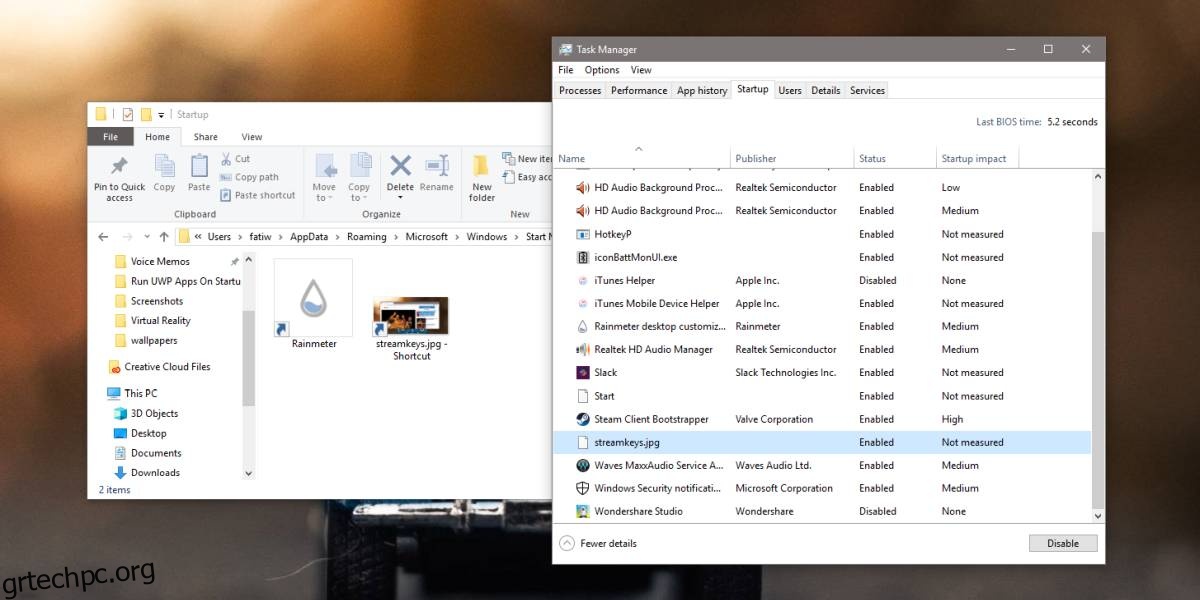Η εκτέλεση εφαρμογών, είτε πρόκειται για εφαρμογές επιτραπέζιου υπολογιστή είτε για εφαρμογές UWP, κατά την εκκίνηση του συστήματος στα Windows 10 είναι εύκολη. Πρέπει να ξέρετε πώς να το ρυθμίσετε, αλλά χρειάζεται κάτι περισσότερο από τη δημιουργία συντομεύσεων για εφαρμογές και τη μεταφορά αυτών των συντομεύσεων στον σωστό φάκελο. Αυτό που ίσως δεν γνωρίζετε είναι ότι το ίδιο κόλπο μπορεί να χρησιμοποιηθεί για να ανοίξετε ένα αρχείο κατά την εκκίνηση.
Ανοίξτε ένα αρχείο κατά την έναρξη
Για να ανοίξετε ένα αρχείο κατά την εκκίνηση, θα πρέπει να το προσθέσετε στον φάκελο Εκκίνηση. Τεχνικά, μπορείτε να προσθέσετε το αρχικό αρχείο, ωστόσο, σας συμβουλεύουμε ανεπιφύλακτα να μην το κάνετε. Ο φάκελος εκκίνησης δεν είναι πού να αποθηκεύσετε ένα αρχείο. Αντίθετα, βρείτε το αρχείο που θέλετε να ανοίξετε κατά την εκκίνηση, κάντε δεξί κλικ σε αυτό και από το μενού περιβάλλοντος επιλέξτε Δημιουργία συντόμευσης.
Αυτό θα δημιουργήσει μια συντόμευση για το αρχείο στην ίδια θέση με το ίδιο το αρχείο που είναι εντάξει. Μπορείτε επίσης να χρησιμοποιήσετε την επιλογή Αποστολή σε> Επιφάνεια εργασίας (δημιουργία συντόμευσης) και η συντόμευση θα τοποθετηθεί στην επιφάνεια εργασίας. Και οι δύο επιλογές λειτουργούν και και στις δύο περιπτώσεις, θα μετακινήσετε τη συντόμευση στον φάκελο εκκίνησης.
Μόλις έχετε τη συντόμευση, ανοίξτε την Εξερεύνηση αρχείων και επικολλήστε τα παρακάτω στη γραμμή τοποθεσίας.
shell:startup
Μετακινήστε τη συντόμευση για το αρχείο σας στο φάκελο που ανοίγει. Αυτό είναι το μόνο που χρειάζεται να κάνετε. Την επόμενη φορά που θα ξεκινήσετε το σύστημά σας, το αρχείο θα ανοίξει στην προεπιλεγμένη εφαρμογή που έχει οριστεί για αυτό.
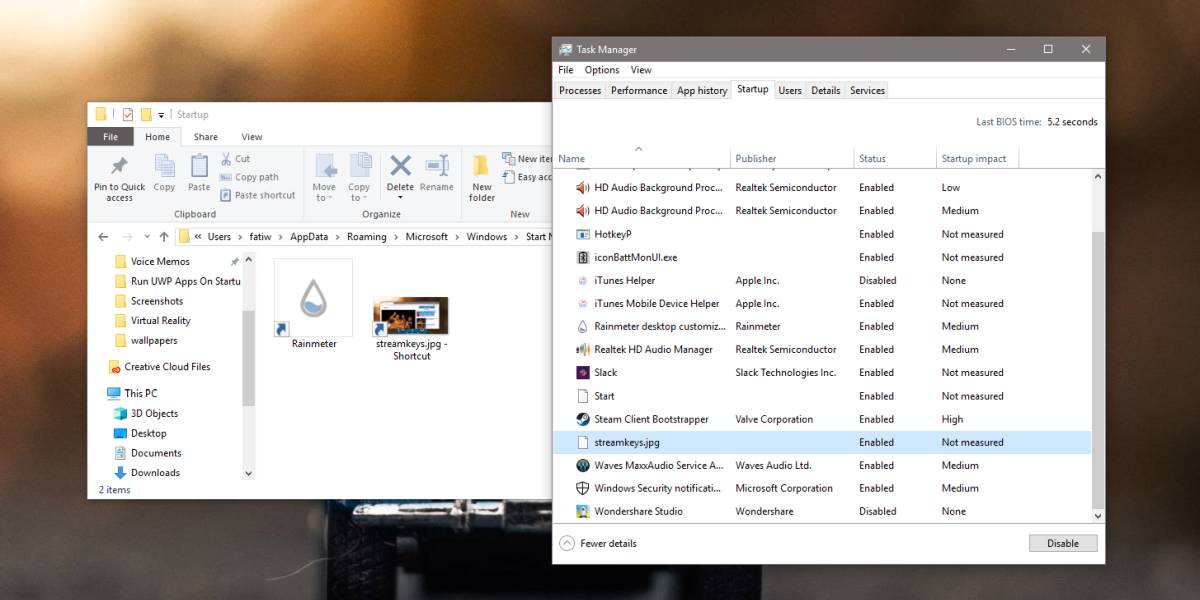
Το άνοιγμα αρχείων κατά την εκκίνηση θα μειώσει τον χρόνο εκκίνησης. Δεν θα μπορείτε να ελέγξετε τον αντίκτυπο από τη Διαχείριση εργασιών, επειδή δεν μπορεί να τη μετρήσει για αρχεία. Το αρχείο θα εμφανιστεί στην καρτέλα Εκκίνηση, αλλά το μόνο που μπορείτε να κάνετε είναι να απενεργοποιήσετε το άνοιγμά του κατά την εκκίνηση και τίποτα άλλο.
Εάν το αρχείο είναι ιδιαίτερα μεγάλο, π.χ., ένα αρχείο βάσης δεδομένων ή ένα αρχείο Photoshop, και η εφαρμογή που το ανοίγει είναι εξίσου απαιτητική για πόρους, ο χρόνος εκκίνησης μπορεί να αυξηθεί αρκετά. Δυστυχώς, δεν υπάρχει τρόπος να ρυθμίσετε το αρχείο να ανοίγει λίγα λεπτά μετά την εκκίνηση μόνο από την Εξερεύνηση αρχείων ή τη Διαχείριση εργασιών. Μπορείτε να χρησιμοποιήσετε μια προγραμματισμένη εργασία για να το ολοκληρώσετε, καθώς αναγνωρίζει την εκκίνηση ως συμβάν και μπορεί να ενεργοποιήσει συμβάντα μετά από αυτήν. Ο προγραμματιστής εργασιών μπορεί να ανοίξει τόσο εφαρμογές όσο και αρχεία ως ενέργεια ως απόκριση σε ένα έναυσμα, επομένως, για μια καθυστερημένη εκκίνηση, αυτή είναι η καλύτερη επιλογή. Μια απλή εργασία θα κάνει το κόλπο.